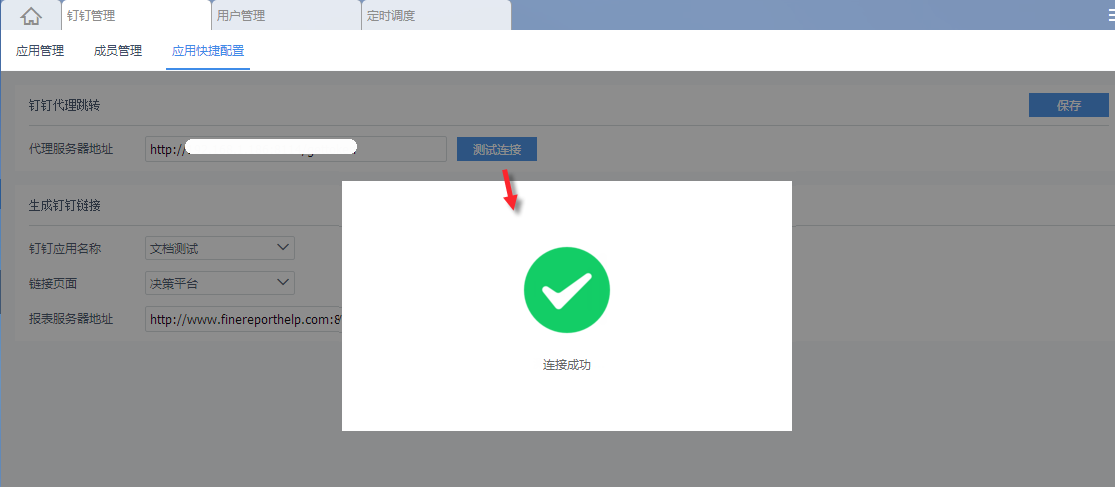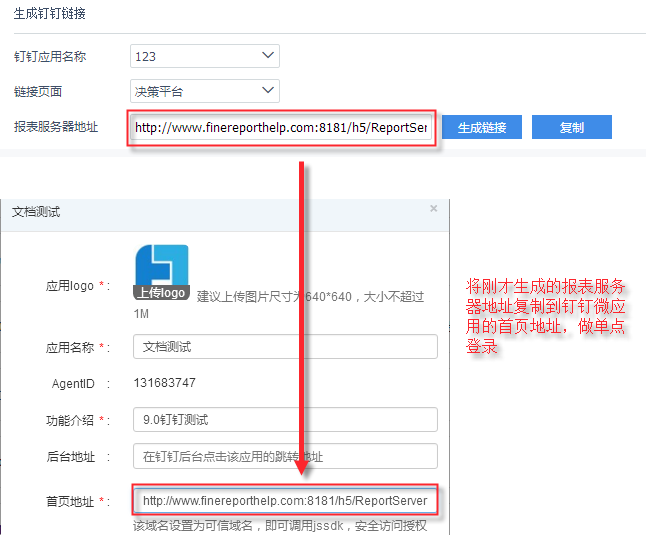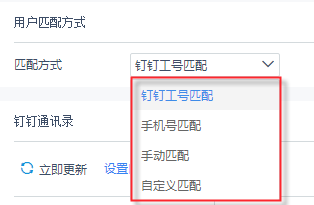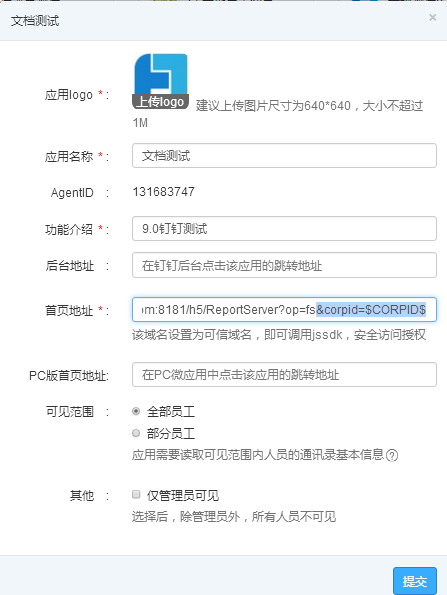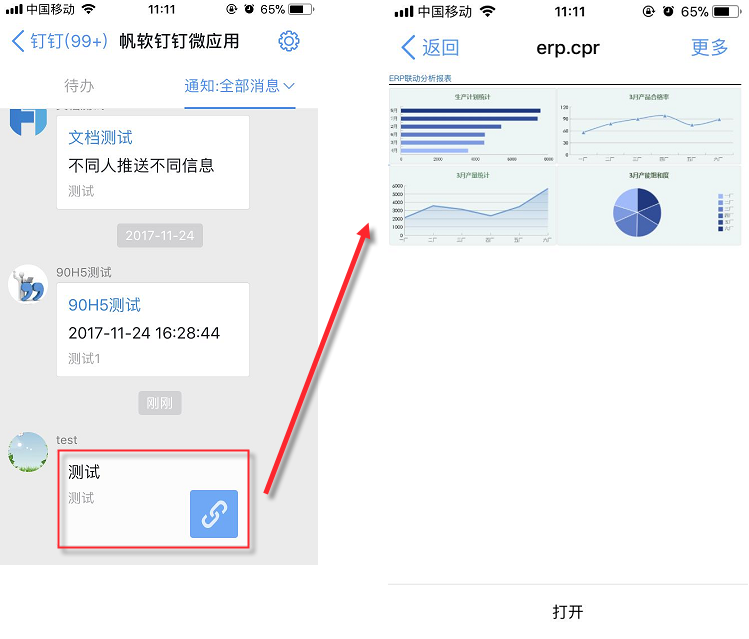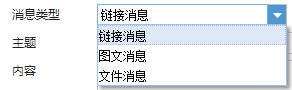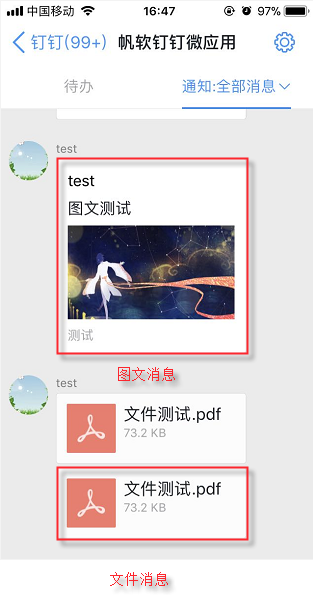0. 视频教程编辑
注:目前文档内容还是FR9.0的,待10.0适配好之后再进行更新。
1. 报表服务器编辑
| 报表服务器版本 | jar包版本 | 钉钉管理插件版本 | 新移动端HTML5方式预览报表 |
|---|---|---|---|
| 9.0 | 2018-07-04 | v3.0 | v5.0.5 |
注:钉钉管理插件版本v3.0支持代理服务器的配置,若有些用户报表服务器是配置在内网,则需要配置代理服务器地址,来进行钉钉的访问,配置方法参考代理服务器配置。
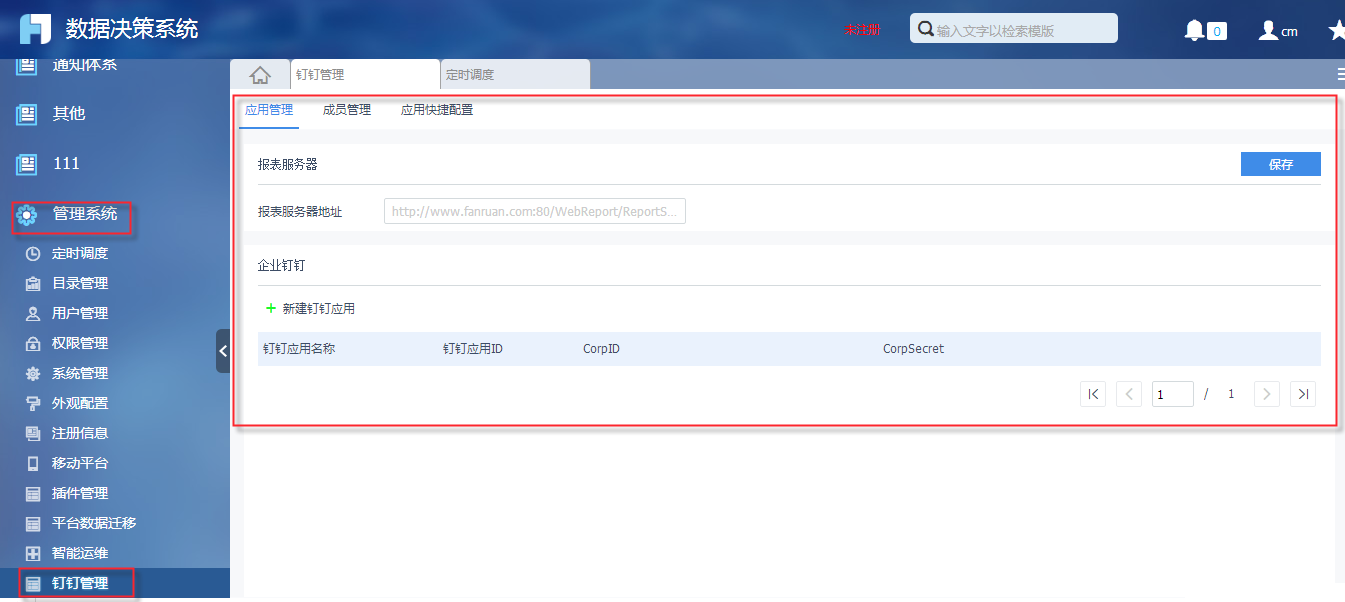
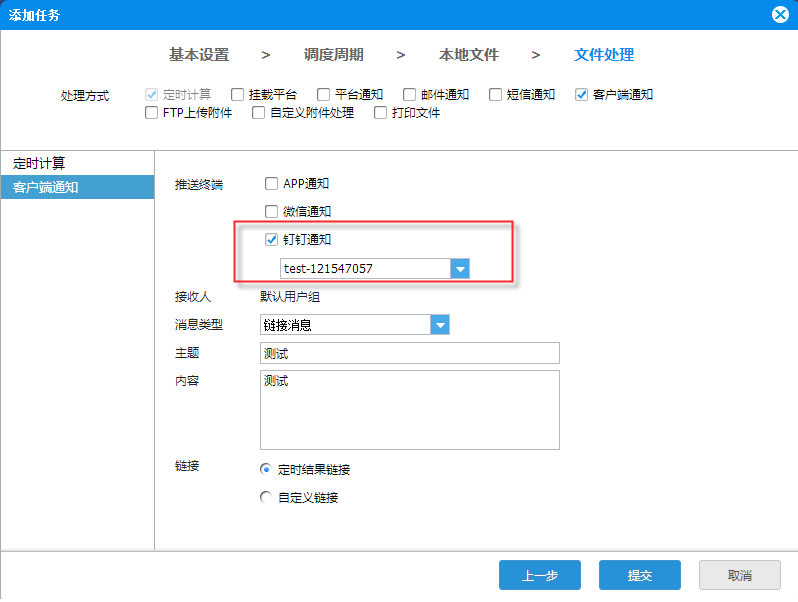
2. 钉钉企业应用编辑
首先进入工作台>应用管理>自建应用,点击【自建应用】,如下图:
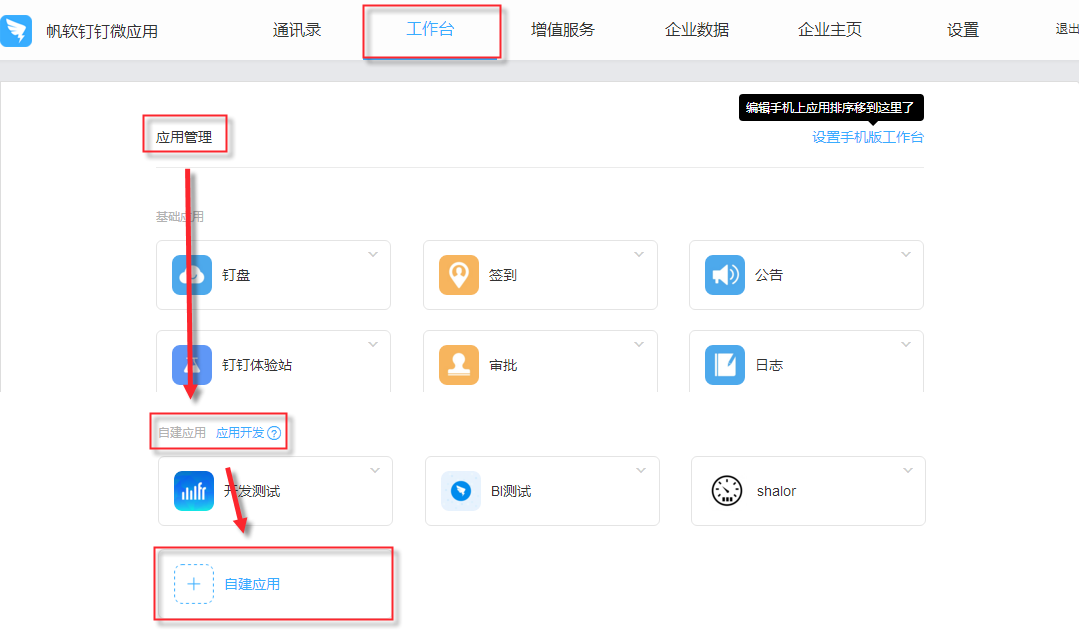
上传应用logo,填写应用名称、功能介绍以及首页地址,设置可见范围,设置完成后,点击【提交】,如下图:
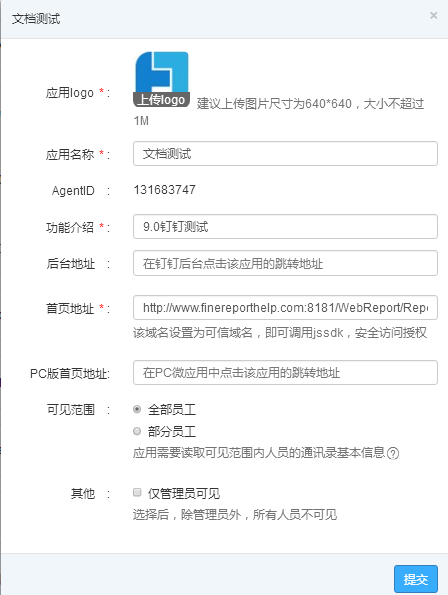
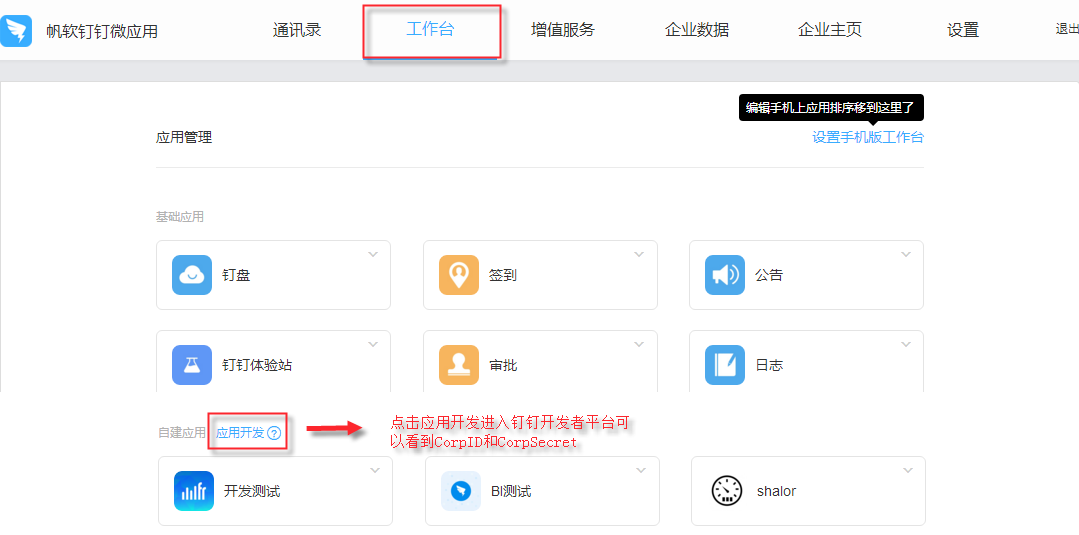
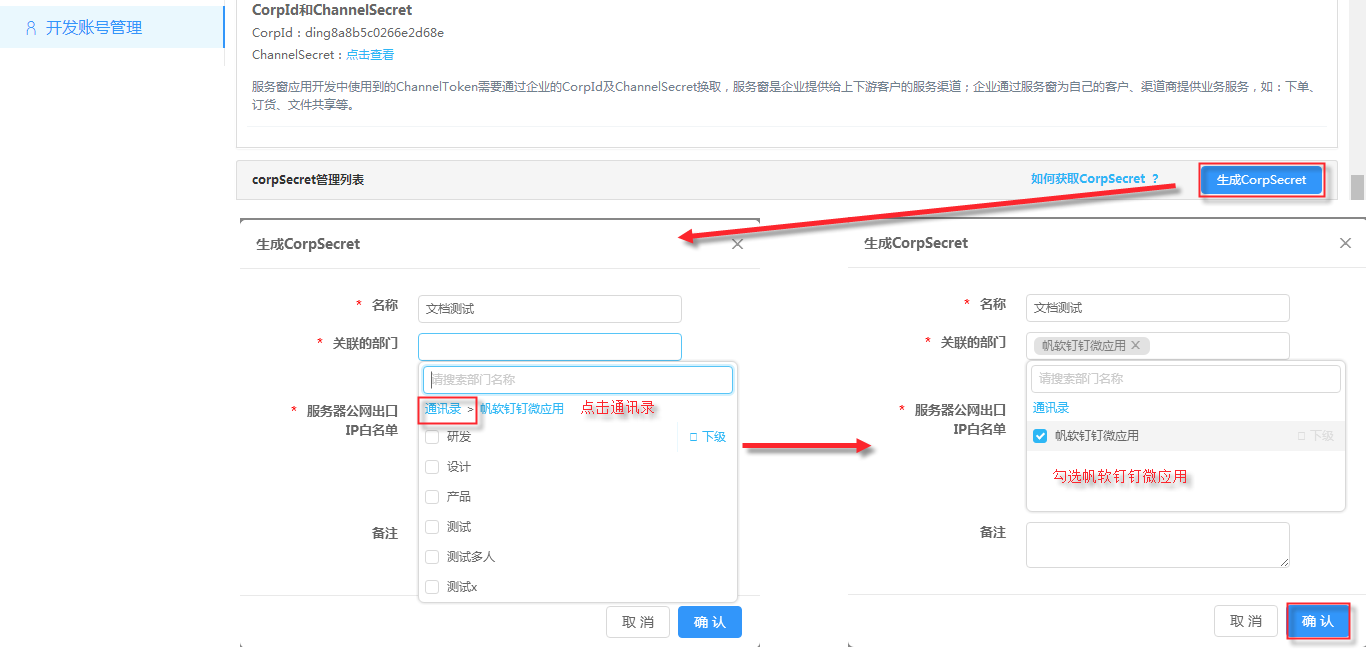
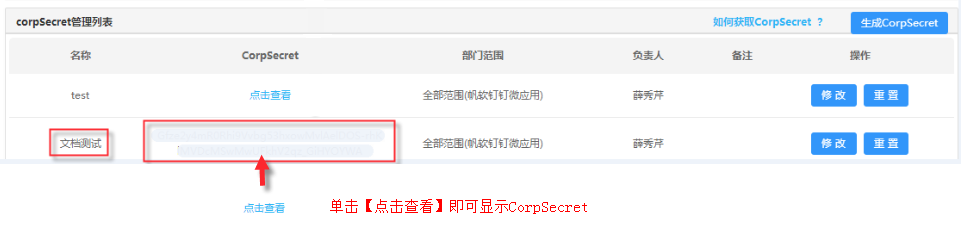
3. 钉钉管理编辑
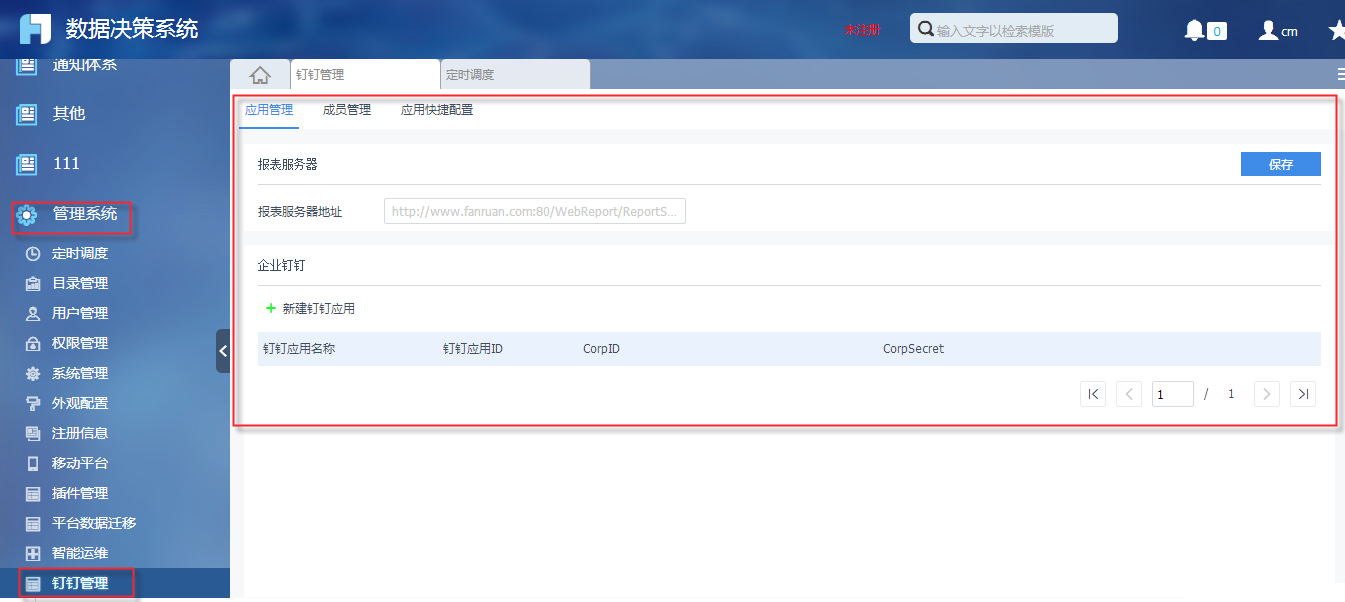
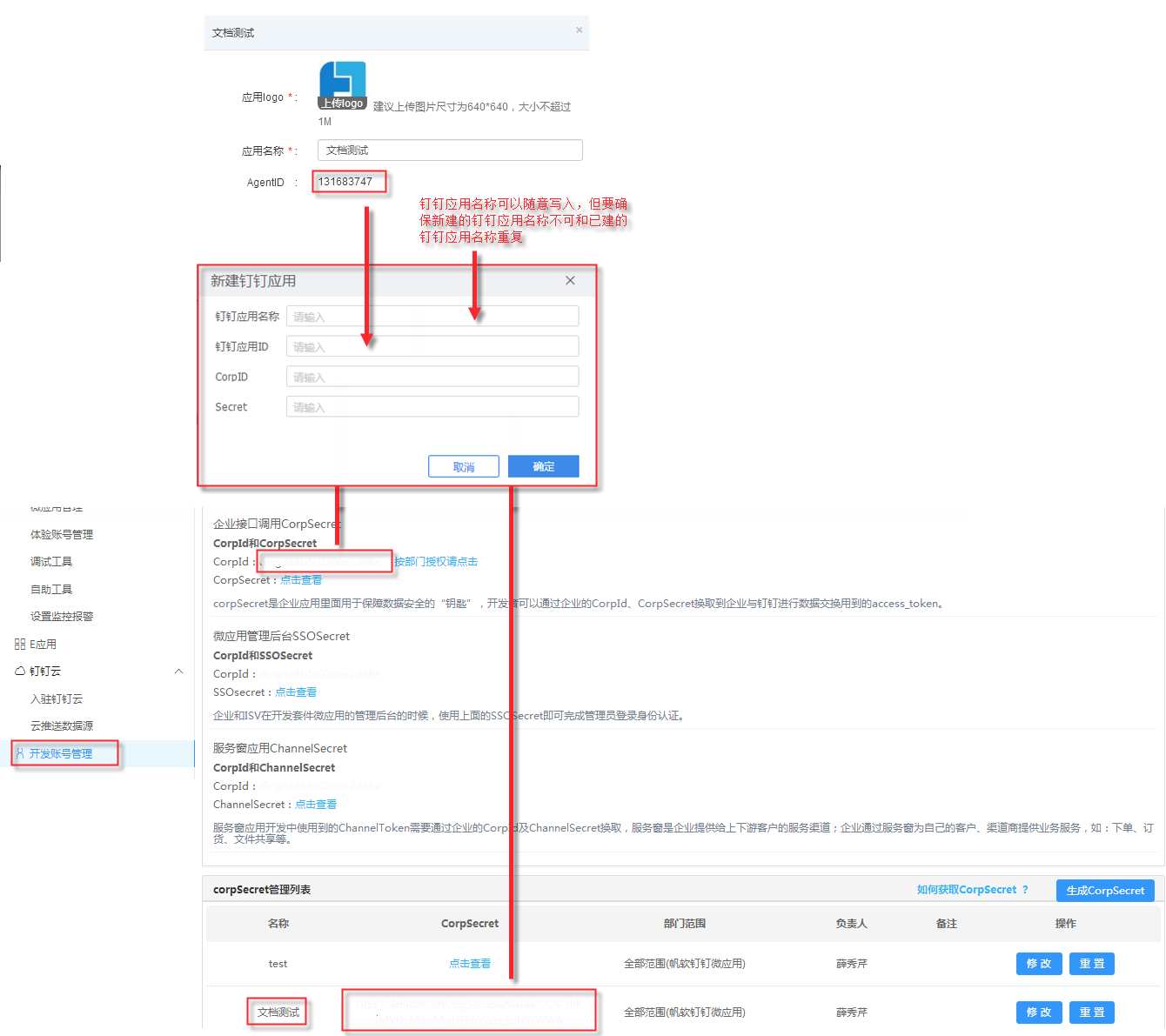
设置成功后,点击右侧的两个按钮,可以对信息进行修改和删除,如下图所示:
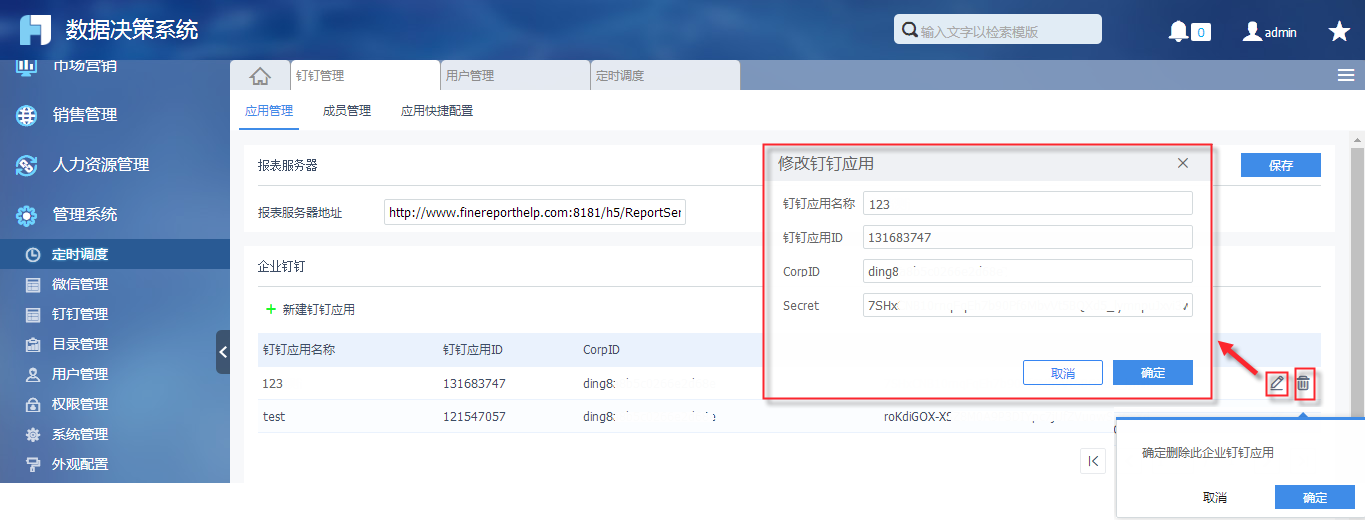
支持集成多个钉钉应用,如下图所示:
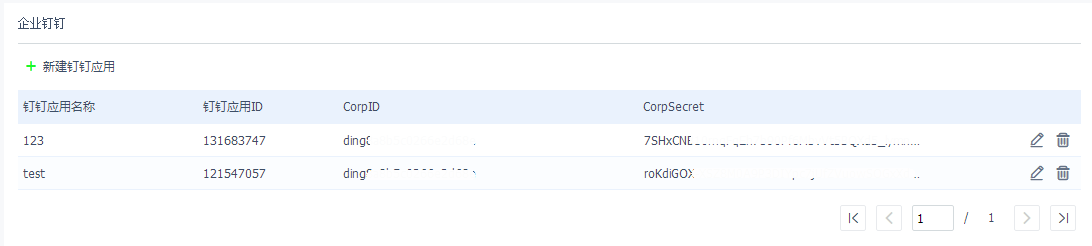
成员管理页面显示如下:
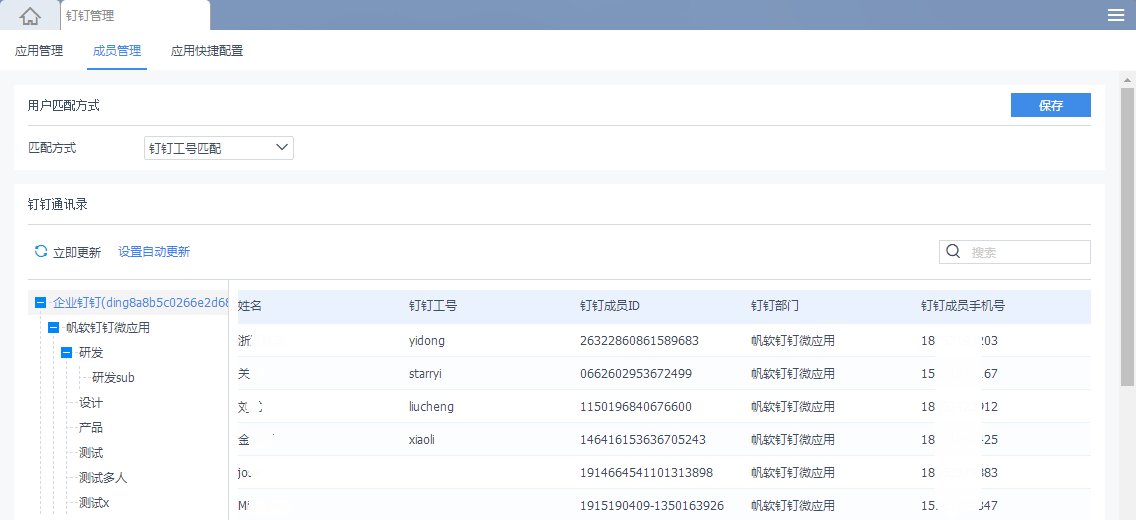
1) 用户匹配方式
用户匹配方式分为:钉钉工号匹配、手机号匹配、手动匹配及自定义匹配,默认为钉钉工号匹配
注:不管集成几个钉钉,用户统一进行管理
2)成员管理
a. 钉钉工号匹配和手机号匹配相同
选择这两个匹配方式时,钉钉通讯录信息展示:姓名、钉钉工号、钉钉成员ID、钉钉部门和钉钉成员手机号,显示页面如下:
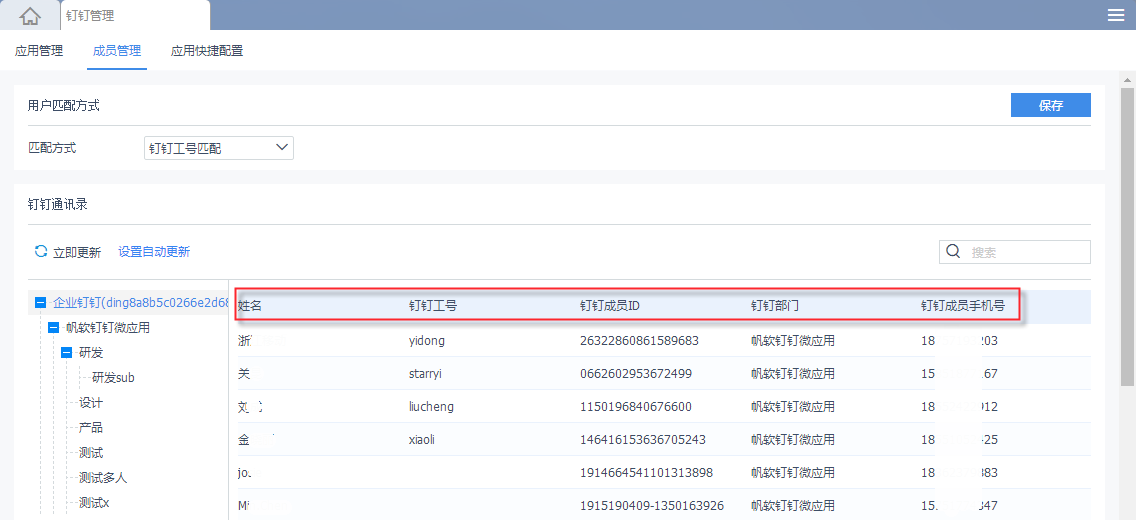
b. 手动匹配
当匹配方式为【手动匹配】时,钉钉成员列表中多出“报表用户名”一列信息,点击出现下拉框,选择相应的报表用户名,进行手动匹配,如下所示:
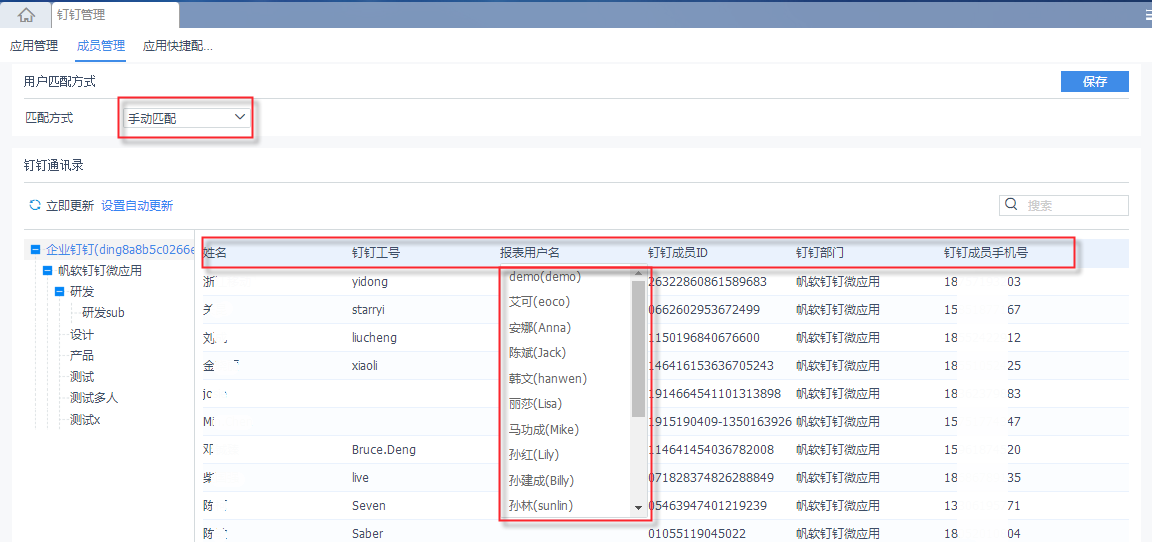
c. 自定义匹配
选择【自定义匹配】时,下方多出【匹配设置】项,选择数据集、钉钉成员ID以及报表用户名,进行匹配,如下图所示:
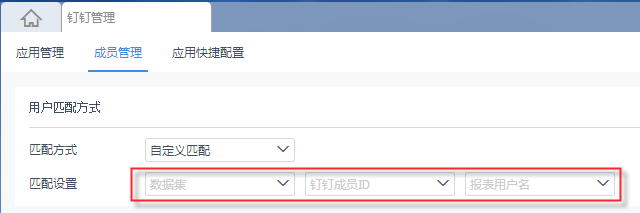
d.通讯录更新
点击左侧【立即更新】按钮,更新通讯录内容,如下所示:
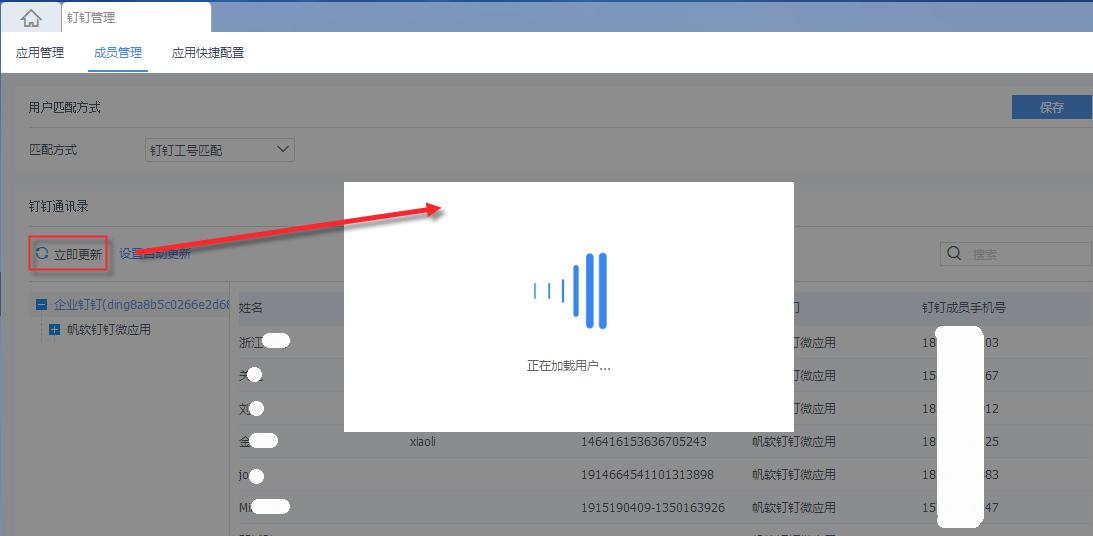
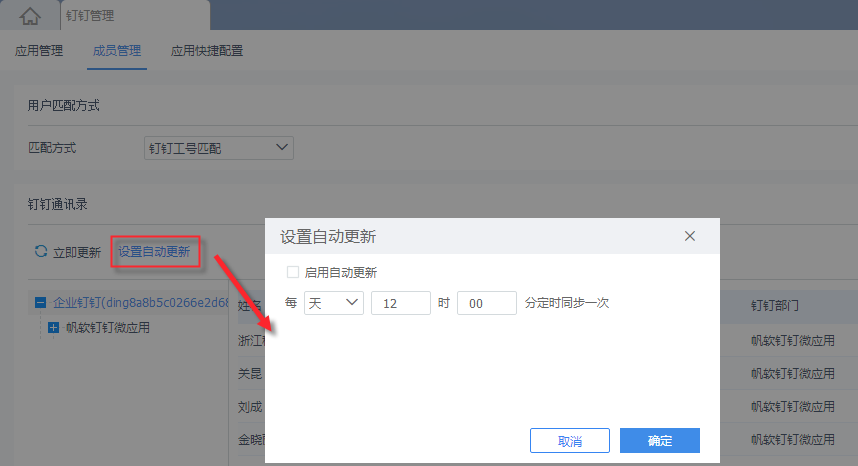
1)生成钉钉链接
选择相应的钉钉应用名称和连接页面,生成决策报表服务器地址,如下图所示:
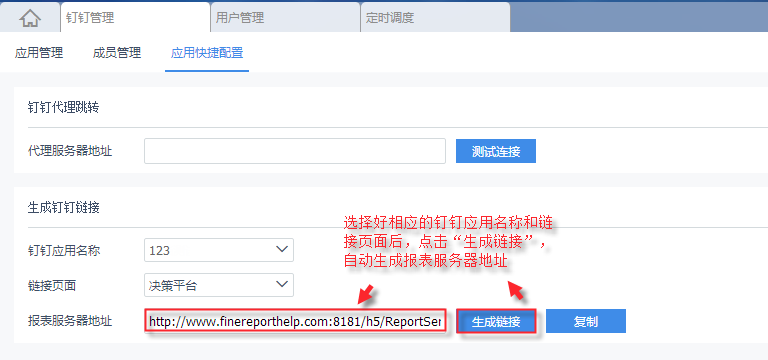
点击【复制】可自动复制生成的报表服务器地址链接到剪切板。
2)钉钉代理跳转
注:需要将钉钉插件版本升级为v3.0。
若有些用户报表服务器是配置在内网,则需要配置代理服务器地址,来进行钉钉的访问,如下图:
注:钉钉集成既需要设置正向代理,也需要设置反向代理,配置方法参考代理服务器配置。
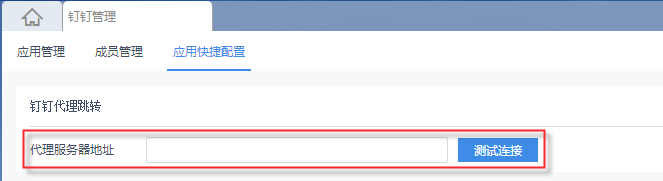
文本框中输入正确的代理服务器地址,点击【测试连接】,如下图: